Uklonite virus Tide Search (Poboljšane instrukcije)
Tide Search Priručnik za uklanjanje virusa
Što je Tide Search virus?
Kako mogu znati da se suočavam s Tide Search virusom?
Tide Search virus je zapravo nametnik preglednika. Ukoliko ga imate na svom računalu, uskoro ćete ga primjetiti, jer Tide Search napada sve uobičajene preglednike i mijenja početnu stranicu na search.tidesearch.net, bez vaše dozvole. Štoviše, nakon što uđe u vaše računalo, instalira svoj dodatak i razna proširenja te mijenja ostale postavke preglednika za koje možda ni ne znate. Stoga, ukoliko primjetite tidesearch.net umjesto vaše uobičajene tražilice, trebali biste čim prije ukloniti Tide Search sa svog računala. To možete učiniti pomoću FortectIntego.
Zašto je opasno imati Tide Search na svom računalu?
Tri su glavna razloga zašto nikad ne biste smjeli koristiti Tide Search. Prije svega, kao što smo prije spomenuli, mijenja vašu uobičajenu početnu stranicu na vama nepoznatu Tidesearch.net ili Nt.tidesearch.net. Na ovaj način, Tide Search preuzima preglednik i, čak iako promijenite svoju početnu stranicu na prijašnju, ovaj softver će je promijeniti natrag u tidesearch.net nakon što ponovo pokrenete svoje računalo. Konstantne promjene s vašeg uobičajenog preglednika na otimača preglednika može biti vrlo naporno i uzimati mnogo vremena. Stoga, ukoliko ste primjetili Tide Search nametnika na svom računalu, možemo vam garantirati da će vaše sesije pretraživanja postati neugodne. Drugo, korisnici su primjetili da umjesto najboljih rezultata ovaj softver koristi Tide Search funkciju preusmjeravanja na nepovezane rezultate pretraga i reklame. Štoviše, u većini slučajeva, preusmjerava korisnike na web stranice trećih strana. Ova preusmjerenja predstavljaju prijetnju za sigurnost računala jer te stranice mogu biti pune zlonamjernih softvera. Molimo vas da uzmete u obzir da je samo posjećivanje web stranica trećih strana dovoljno da inficirate svoje računalo malware infekcijama. Stoga, uvijek pazite na što klikate i nemojte posjećivati stranice na koje ste preusmjereni. Napokon, Tide Search se također koristi za preplavljanje korisnika raznim reklamama, koje se pojavljuju tijekom svake sesije pretraživanja. Budite oprezni kad počnete primjećivati reklame u obliku pop-up prozora, banera, poveznica, itd. kod svakog otvaranja preglednika i pokušaja korištenja Interneta. Tide Search reklame se aktivno koriste za preusmjeravanje korisnika na web stranice trećih strana. Da zaključimo, korištenje Tide Searcha ne samo da nije pogodno za korisnika, već također čini vaše računalno osjetljivim na razne prijetnje.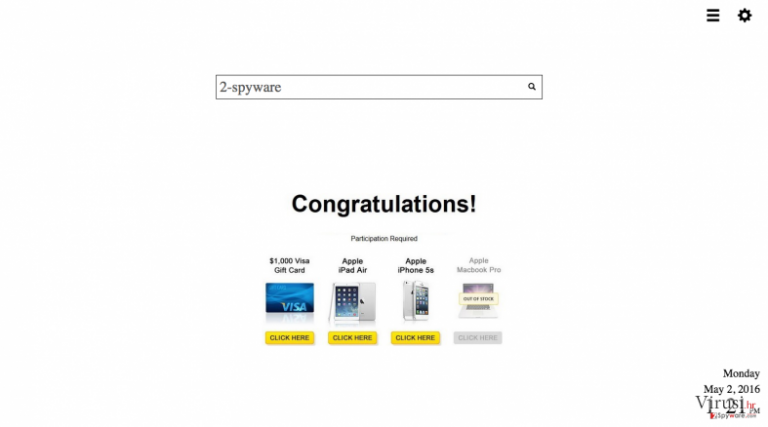
Kako Tide Search inficira računala?
Najvjerojatnije je da ste instalirali Tide Search na svoje računalo zajedno s nekim drugim besplatnim programom. Pošto je vrlo poznata činjenica da korisnici preskaču korake tijekom instalacije softvera na računalo, developeri preporučuju bržu instalaciju softvera koristeći Brzu ili Preporučenu opciju instalacije. Na ovaj način su dodatne komponente automatski označene i instalirane bez korisnikovog znanja. Stoga, kako biste zaštitili svoje računalo od Tide Search nametnika, sve što trebate učiniti jest odabrati Naprednu ili Prilagođenu opciju instalacije i paratiti sve što čarobnjak za instalaciju napiše, jer ove opcije uvijek prikazuju sve dodatne komponente koje su uključene u preuzimanje softvera. Također, uvijek biste trebali pročitati EULA ugovor i Politiku privatnosti jer ti dokumenti uobičajeno prikazuju popis uključenih softvera.
Tide Search virus se koristi za jednu svrhu – generiranje pay-per-click prihoda. To se postiže preusmjeravanjem korisnika na web stranice trećih strana koristeći reklame i tidesearch.net rezultate pretraga. Svaki puta kada kliknete na reklamu ili odete na nepoznatu web stranicu treće stane, developeri ovog nametnika preglednika prikupljaju prihod na sumnjive načine. Tide Search također može biti korišten za prikupljanje podataka o vašim aktivnostima pretraživanja, poput IP adrese računala, kolačića i povijesti pretraživanja. Ove NPII (eng. non-personally identifiable information, neosobne identifikacijske informacije) se prikupljaju s glavnim ciljem; da ih se dijeli s trećim stranama, koje ih tada koriste za kreiranje privlačnijih i korisniku pogodnijih reklama. Kako god, ne postoji garancija da ovi podaci neće biti korišteni za neprigodne aktivnosti, poput toga da vas natjeraju da vjerujete da morate ažurirati neki program. Čim duže imate ovaj softver na svom računalu, on ože prikupljati više informacija o vašim aktivnostima pretraživanja. Stoga, ukoliko ne želite da vas se prati cijelo vrijeme, pročitajte vodič za uklanjanje Tide Search infekcije na idućoj stranici i obrišite ovaj softver sa svog računala.
Vodič za jednostavno uklanjanje Tide Search virusa
Ukoliko čitate ovaj članak, to znači da ste već inficirani Tide Search virusom. Nemojte brinuti. Možete ga lako ukloniti, i ručno i automatski. Tide Search možete ukloniti prateći upute ispod. Kako god, preporučamo da ovaj softver uklanjate ručno samo ako ste napredan korisnik računala. U suprotnome, visoko preporučamo korištenje anti-malware softvera i automatsko uklanjanje Tide Searcha. Anti-malware softvere će brzo i efikasno ukloniti Tide Search s vašeg računala. Napokon, imajući anti-malware softver na svom računalu, znatno ćete poboljšati razinu sigurnosti računala.
Uz pomoć programa FortectIntego moći ćete ukloniti štetu koju je napravio virus. Programi SpyHunter 5Combo Cleaner i Malwarebytes preporučuju se za detektiranje potencijalno nepoželjnih programa i virusa, kao i svih datoteka i unosa u registar koji su povezani s njima.
Ručni Tide Search Priručnik za uklanjanje virusa
Deinstalacija iz Windowsa
Da biste uklonili Tide Search virus računala s Windowsima 10 ili 8, molimo vas da pratite sljedeće korake:
- Upišite Control Panel u kućicu s tražilicom za Windowse i stisnite Enter ili kliknite na rezultate pretraživanja.
- Ispod sekcije Programs, odaberite Uninstall a program.

- Na popisu pronađite unose povezane s Tide Search virus (ili bilo kojim nedavno instaliranim sumnjivim programom).
- Desnom tipkom miša (Right-click) kliknite na aplikaciju i odaberite Uninstall.
- Ako se pojavi User Account Control, kliknite na Yes.
- Pričekajte da se proces deinstalacije završi i kliknite na OK.

Ako ste korisnik Windowsa 7 ili XP, pratite upute koje slijede:
- Kliknite na Windows Start > Control Panel koji se nalazi na desnoj strani otvorenog menija (ako ste korisnik Windowsa XP, kliknite na Add/Remove Programs).
- U Control Panelu, odaberite Programs > Uninstall a program.

- Odaberite nepoželjnu aplikaciju tako da na nju kliknete jednom.
- Pri vrhu, kliknite na Uninstall/Change.
- Na upit o potvrdi vaše akcije, odaberite Yes.
- Kliknite na OK jednom kad se proces uklanjanja završi.
Uklonite Tide Search iz Mac OS X sistema
-
Ako koristite OS X, kliknite na gumb Go u gornjem lijevom kutu ekrana te odaberite Applications.

-
Čekajte dok ne vidite mapu Applications i potražite Tide Search ili bilo koje sumnjive programe u njoj. Sada kliknite desnom tipkom miša na svaki od unosa te odaberite Move to Trash.

Resetirajte MS Edge/Chromium Edge
Obrišite nepoželjne ekstenzije iz preglednika MS Edge:
- Odaberite Menu (tri horizontalne točkice u gornjem desnom kutu prozora) i odaberite Extensions.
- S popisa odaberite ekstenziju i kliknite na Gear (ikonicu zupčanika).
- Kliknite na Uninstall koji se nalazi pri dnu.

Očistite kolačiće i ostale podatke spremljene tijekom surfanja:
- Kliknite na Menu (tri horizontalne točkice u gornjem desnom kutu prozora preglednika) i odaberite Privacy & security.
- Pod Clear browsing data odaberite Choose what to clear.
- Odaberite sve (izostavite lozinke, iako biste mogli ostaviti i Media licenses, ako je moguće) i kliknite na Clear.

Vratite postavke za novu karticu (tab) i početnu stranicu u početno stanje:
- Kliknite na ikonicu manija i odaberite Settings.
- pronađite sekciju On startup.
- Kliknite na Disable ako ste pronašli neku sumnjivu domenu.
Resetirajte MS Edge ako vam koraci iznad nisu pomogli:
- Pritisnite Ctrl + Shift + Esc da biste otvorili Task Manager.
- Kliknite na strelicu More details koja se nalazi pri dnu prozora.
- Odaberite karticu (tab) Details.
- Sada skrolajte prema dolje i pronađite svaki unos koji u sebi sadrži naziv Microsoft Edge. Desnom tipkom miša kliknite na svaki od tih unosa i odaberite End Task da biste prekinuli rad preglednika MS Edge.

Ako vam ovo rješenje nije pomoglo , morat ćete upotrijebiti naprednu metodu resetiranja preglednika Edge. Prije nastavka morali biste napraviti sigurnosnu kopiju svojih podataka.
- Na računalu pronađite sljedeći folder: C:\\Users\\%username%\\AppData\\Local\\Packages\\Microsoft.MicrosoftEdge_8wekyb3d8bbwe.
- Pritisnite na tipkovnici Ctrl + A da biste odabrali sve foldere.
- Desnom tipkom miša kliknite na njih i odaberite Delete.

- Sada desnom tikom miša kliknite na gumb Start i odaberite Windows PowerShell (Admin).
- Kad se otvori novi prozor, kopirajte i zalijepite sljedeću komandu, pa pritisnite Enter:
Get-AppXPackage -AllUsers -Name Microsoft.MicrosoftEdge | Foreach {Add-AppxPackage -DisableDevelopmentMode -Register “$($_.InstallLocation)\\AppXManifest.xml” -Verbose

Upute za Edge Chromium
Obrišite ekstenzije iz preglednika MS Edge (Chromium):
- Otvorite Edge i klikanjem odaberite Settings > Extensions.
- Obrišite nepoželjne ekstenzije tako što ćete kliknuti na Remove.

Očistite cache i podatke od spremljene tijekom surfanja:
- Kliknite na Menu i idite na Settings.
- Odaberite Privacy and services.
- Pod Clear browsing data odaberite Choose what to clear.
- Pod Time range birajte All time.
- Odaberite Clear now.

Resetirajte MS Edge (Chromium):
- Kliknite na Menu i odaberite Settings.
- Na lijevoj strani odaberite Reset settings.
- Odaberite Restore settings to their default values (resetirajte postavke na početne vrijednosti).
- Potvrdite s Reset.

Resetirajte Mozillu Firefox
Uklonite opasne ekstenzije:
- Otvorite preglednik Mozilla Firefox i kliknite na Menu (tri horizontalne linije u gornjem desnom kutu prozora).
- Odaberite Add-ons.
- Ovdje odaberite pluginove koji su povezani s Tide Search virus i kliknite na Remove.

Resetirajte početnu stranicu (homepage):
- Kliknite na tri horizontalne crte u gornjem desnom kutu da biste otvorili meni.
- Odaberite Options.
- Pod opcijama za Home, upišite adresu vaše omiljene stranice koja će se otvoriti svaki put kad pokrenete preglednik Mozilla Firefox.
Očistite kolačiće i podatke o stranicama:
- Kliknite na Menu i odaberite Options.
- Idite na sekciju Privacy & Security.
- Skrolajte prema dolje i pronađite Cookies and Site Data.
- Kliknite na Clear Data…
- Odaberite Cookies and Site Data, kao i Cached Web Content i kliknite na Clear.

Resetirajte Mozillu Firefox
U slučaju da niste uspjeli ukloniti Tide Search virus prateći upute iznad, morat ćete resetirati Mozillu Firefox:
- Pokrenite preglednik Mozilla Firefox i kliknite na Menu.
- Idite na Help i tamo odaberite Troubleshooting Information.

- Unutar sekcije Give Firefox a tune up kliknite na Refresh Firefox…
- Jednom kada vam iskoči pop-up prozor, potvrdite željenu akciju klikanjem na Refresh Firefox – to bi trebalo završiti uklanjanje Tide Search virus.

Resetirajte Google Chrome
Obrišite maliciozne ekstenzije iz preglednika Google Chrome:
- Otvorite Google Chrome, kliknite na Menu (tri vertikalne točke u gornjem desnom kutu) i odaberite More tools > Extensions.
- U novootvorenom prozoru vidjet ćete sve instalirane ekstenzije. Deinstalirajte sve što vam je sumnjivo i što bi moglo biti povezano s Tide Search virus tako da kliknete na Remove.

Očistite cache i podatke web stranica iz preglednika Chrome:
- Kliknite na Menu i odaberite Settings.
- Pod Privacy and security, odaberite Clear browsing data.
- Odaberite Browsing history, Cookies and other site data, kao i Cached images i files.
- Kliknite na Clear data.

Promijenite početnu stranicu:
- Kliknite na Menu i odaberite Settings.
- Potražite sumnjive stranice kao što je Tide Search virus u sekciji On startup.
- Kliknite na Open a specific or set of pages i kliknite na tri točkice da biste došli do opcije Remove.
Resetirajte Google Chrome:
Ako vam prethodne metode nisu pomogle, resetirajte Google Chrome da biste eliminirali Tide Search virus i sve njegove komponente:
- Kliknite na Menu i odaberite Settings.
- U Settings skrolajte prema dolje i kliknite na Advanced.
- Skrolajte prema dolje i pronađite sekciju Reset and clean up.
- Sada kliknite na Restore settings to their original defaults.
- Potvrdite s Reset settings da biste završili uklanjanje Tide Search virus.

Resetirajte Safari
Uklonite nepoželjne ekstenzije iz preglednika Safari:
- Kliknite na Safari > Preferences…
- U novom prozoru odaberite Extensions.
- Odaberite nepoželjne ekstenzije povezane s Tide Search virus i odaberite Uninstall.

Očistite kolačiće i ostale podatke web stranica iz Safarija:
- Kliknite na Safari > Clear History…
- Iz padajućeg menija pod Clear, odaberite all history.
- Potvrdite vaš odabir s Clear History.

Ako vam koraci iznad nisu pomogli, resetirajte Safari:
- Kliknite na Safari > Preferences…
- Idite na karticu (tab) Advanced.
- Stavite kvačicu u kućicu pokraj Show Develop menu.
- U meniju kliknite na Develop i zatim odaberite Empty Caches.

Nakon deinstalacije ovog potencijalno nepoželjnog programa i popravljanja svakog od Vaših web preglednika, preporučamo Vam da skenirate svoj računalno sustav reputabilnim anti-spywareom. Ovo će Vam pomoći da se riješite Tide Search tragova registra te će također identificirati srodne parazite ili moguće malware infekcije na Vašem računalu. Za to možete koristiti naše najbolje malware uklanjače: FortectIntego, SpyHunter 5Combo Cleaner ili Malwarebytes.
Preporučujemo Vam
Nemojte dopustiti da vas vlada špijunira
Vlada ima mnogo problema vezanih uz praćenje korisnika i korisničkih podataka, kao i sa špijuniranjem građana, pa biste trebali uzeti u obzir i naučiti nešto više o sumnjivim praksama prikupljanja podataka. Pokušajte izbjeći bilo kakav pokušaj vlade da vas prati ili špijunira tako da na internetu postanete potpuno anonimni.
Možete odabrati drugu lokaciju kad budete online i pristupati bilo kakvom materijalu bez nekih posebnih ograničenja na sadržaj. Veoma lako možete imati internetsku vezu bez ikakvih rizika od hakerskih napada koristeći Private Internet Access VPN.
Kontrolirajte informacije kojima može pristupiti vlada ili bilo koja neželjena stranka i surfajte internetom bez mogućnosti da vas se špijunira. Čak i ako niste umiješani u ilegalne aktivnosti ili vjerujete svojem izboru usluga i platformi, budite sumnjičavi oko vlastite sigurnosti i poduzmite mjere predostrožnosti korištenjem usluge VPN-a.
Za slučaj malware napada, napravite sigurnosne kopije datoteka za kasniju upotrebu
Korisnici računala mogu na razne načine izgubiti podatke zahvaljujući cyber infekcijama ili upravo njihovom štetnom djelovanju. Softverski problemi koje stvaraju malware programi ili direktan gubitak podataka zbog šifriranja mogu dovesti do problema sa samim uređajem ili čak nanijeti permanentna oštećenja. Kada imate aktualne sigurnosne kopije, na veoma lagan način možete se oporaviti nakon takvog incidenta i nastaviti s radom.
Najbitnije je kreirati ažuriranja za svoje sigurnosne kopije, i to nakon bilo kakve promjene na računalu, pa ćete se moći vratiti točno u vrijeme prije nego je malware bilo što uspio promijeniti ili prije nego problemi s uređajem uzrokuju probleme s performansama ili oštećenje podataka. Kada imate raniju verziju svakog bitnog dokumenta ili projekta, lako ćete izbjeći frustracije i nervne slomove. To je pogotovo korisno kada se malware stvori niotkuda. Za potrebe vraćanja sistema u određenu točku u vremenu možete upotrijebiti Data Recovery Pro.


